أثناء كتابة رسالة نصية أو العمل على مستند على جهاز Android أو iPhone أو iPad، قد تواجه حالات تحتاج فيها إلى إضافة علامة تيلدا كحرف مستقل أو علامة تشكيل. المشكلة — علامة التلدة غير مرئية على لوحات مفاتيح الأجهزة المحمولة.
إذن، ماذا يجب أن تفعل؟ لا تقلق. سيرشدك هذا البرنامج التعليمي خلال خطوات كتابة رمز التلدة على أجهزة Android وiOS وiPadOS.
كيفية كتابة رمز التلدة على لوحات مفاتيح Android
توجد علامة التلدة ضمن قائمة الأحرف الخاصة بكل لوحة مفاتيح تعمل بنظام التشغيل Android، ولا يستغرق الأمر سوى بضع نقرات للوصول إليها. على سبيل المثال، إذا كنت تستخدم لوحة المفاتيح الأصلي:
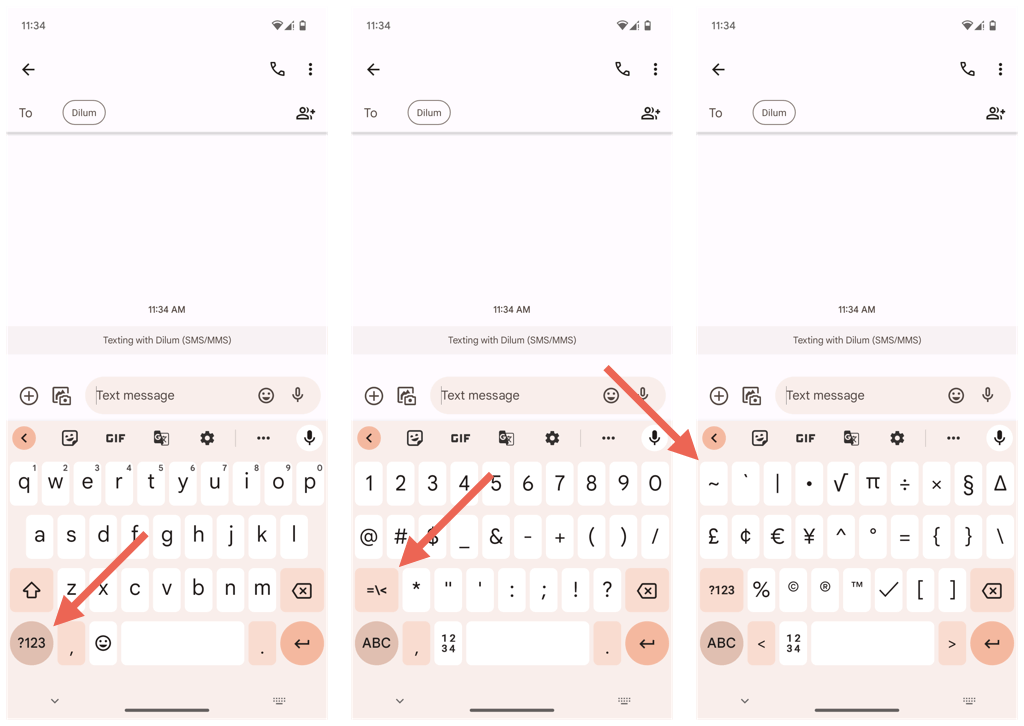 يتبع
يتبع
لوحات المفاتيح التابعة لجهات خارجية مثل SwiftKey عملية مماثلة، ولكن قد يتم تصنيف مفتاح الأحرف الخاصة بشكل مختلف - على سبيل المثال، {&=.
تصبح الأمور أسهل إذا كنت تريد دمج علامة التلدة مع مفاتيح الأحرف الكبيرة أو الصغيرة Aأو Nأو O. فقط:

تعمل التقنية المذكورة أعلاه بنفس الطريقة على أي لوحة مفاتيح، سواء كانت Gboard أو SwiftKey أو Samsung Keyboard.
كيفية كتابة رمز التلدة على الآيفون
إذا كنت من مستخدمي Apple iPhone، فإن كتابة رمز التلدة (~) يشبه ذلك الموجود على Android. على لوحة مفاتيح iPhone الأصلية أو أي لوحة مفاتيح تابعة لجهة خارجية، ما عليك سوى:
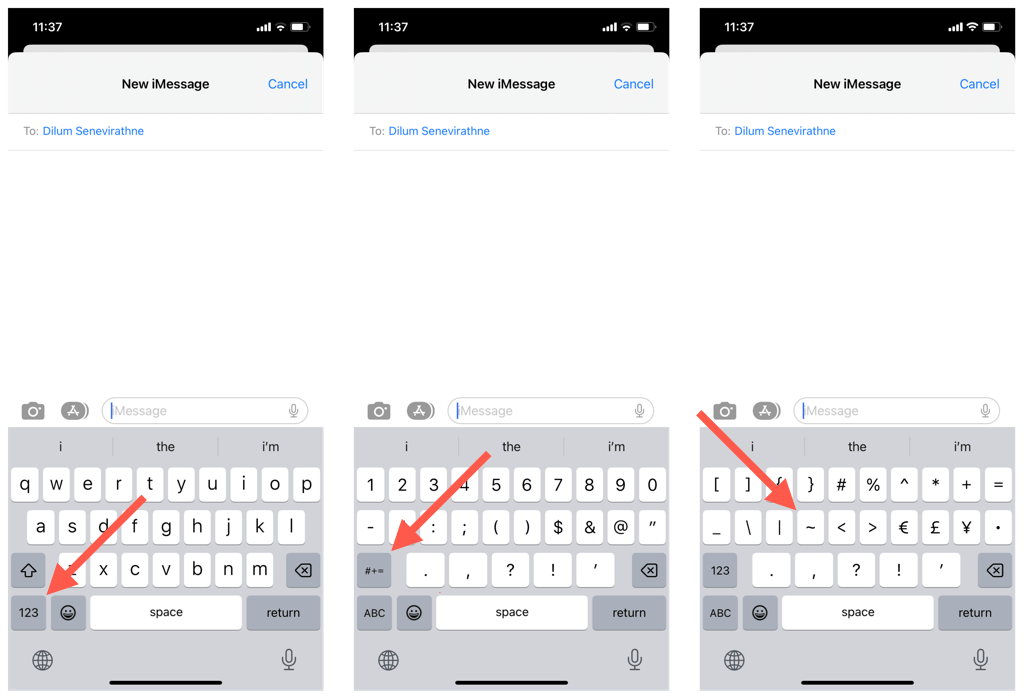
لاستخدام التلدة كعلامة تشكيل فوق الأحرفAأو NأوO، ما عليك سوى الضغط باستمرار على المفتاح ذي الصلة والسحب و حرر على النسخة المميزة برمز التلدة.
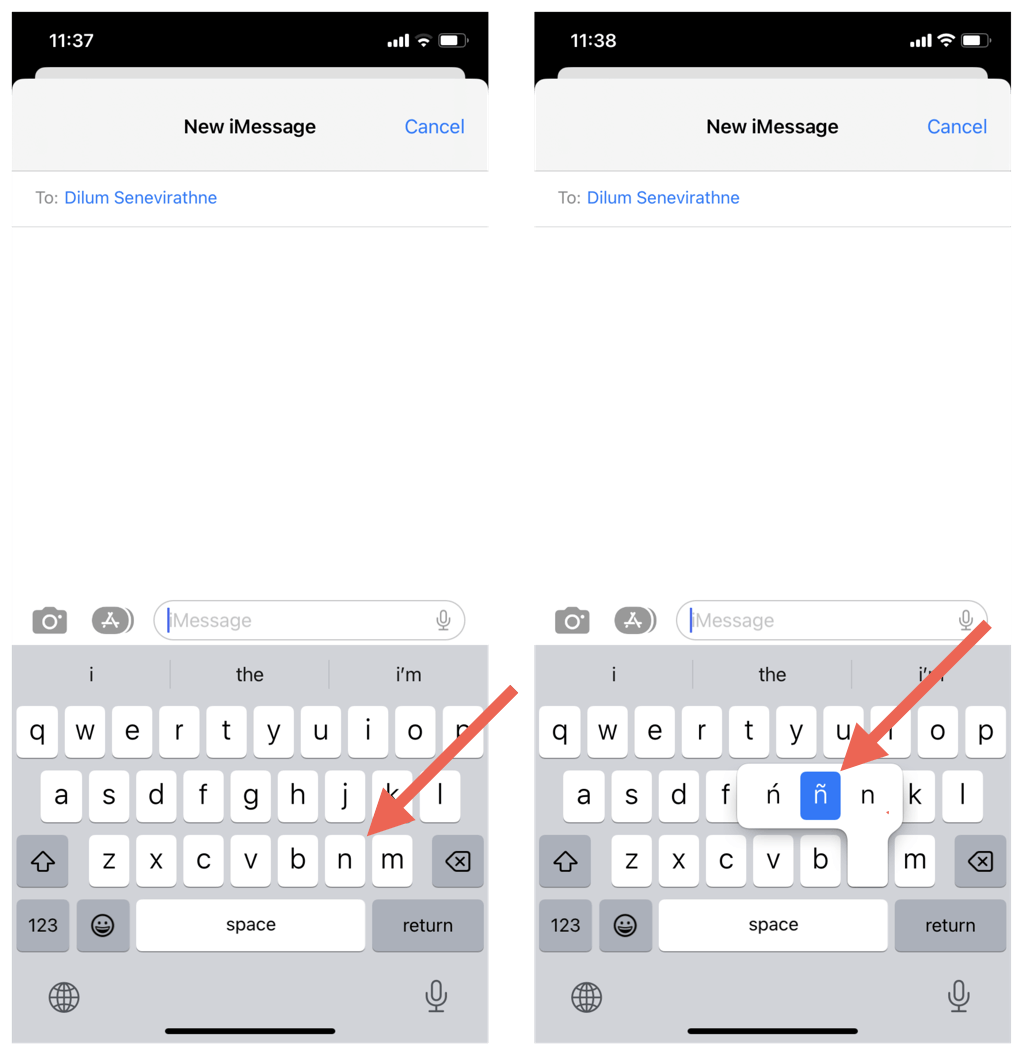
كيفية كتابة رمز التلدة على جهاز iPad
إذا كنت تستخدم لوحة المفاتيح التي تظهر على الشاشة على جهاز iPad، فيمكنك كتابة رمز التلدة تمامًا كما تفعل على جهاز iPhone. ومع ذلك، إذا كان لديك تم إعداد لوحة مفاتيح خارجية لجهاز iPadOS الخاص بك ، فما عليك سوى الضغط على مفتاح Shiftومفتاح Tilde(الموجود عادةً في الزاوية العلوية اليسرى من لوحة المفاتيح) لإدراجه تيلدا فقط..
لإدراج التلدة فوق مفاتيح Aأو Nأو O، ما عليك سوى:
كتابة رمز التلدة: إنها عملية سهلة على أجهزة Android وiPhone وiPad
تهانينا! لقد أتقنت كتابة رمز التلدة (~) على أجهزة Android وiPhone وiPad. يمكنك الآن الوصول بسهولة إلى رمز التلدة ودمجه في النصوص والمستندات بغض النظر عن لوحة المفاتيح المفضلة لديك.
.